私はスマートフォンの文字入力キーボードとして、「Google日本語入力」を愛用しています。
最近、新しいスマートフォン(Moto G7 Plus)に機種変更し、さっそくGoogle日本語入力をインストールしたのですが、片手モードで使用するとキーボードの下部に謎のスペース(隙間)が空いてしまいます。
このままでは使いにくいし見た目も悪く困っていたのですが、やっと解決方法を発見したので書き留めておきます。
隙間が空いてしまう原因
Google日本語入力の下部にスペースが空いてしまう原因は、おそらく「画面サイズ」と「ノッチ」だと思われます。
最近のスマートフォンは画面の周りのベゼル(枠)をなるべく少なくし、上部の「ノッチ」と呼ばれる部分にカメラやセンサー等を配置するデザインが多くなっています。
この画面デザインにGoogle日本語入力のアプリがうまく対応できていないのが原因のように思います。
隙間をなくす手順
ではGoogle日本語入力の下部のスペースをなくして快適に使用するための手順を説明します。
Moto G7 Plus、Android9での設定になります。
まず、「開発者向けオプション」を表示させるための設定です。
「設定」→「システム」をタップ します。
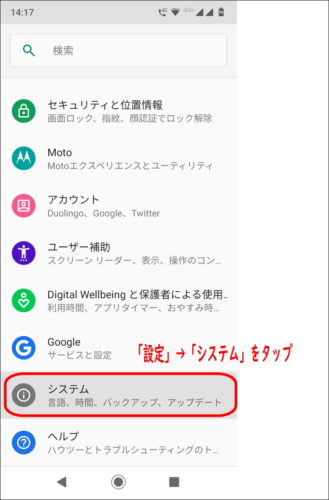
「電話情報」をタップします。
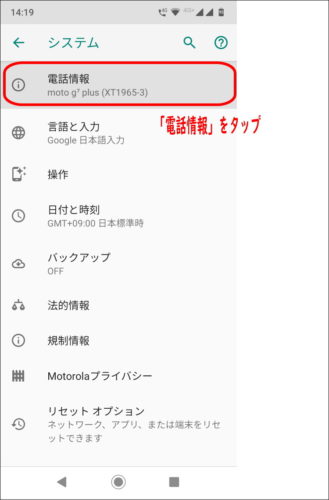
「ビルド番号」を「これでデベロッパーになりました!」と表示されるまで連続して数回タップします。
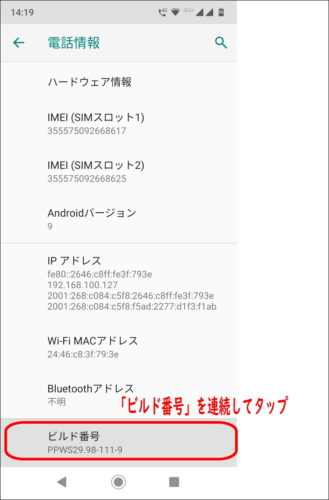
下図のように表示されれば成功です。
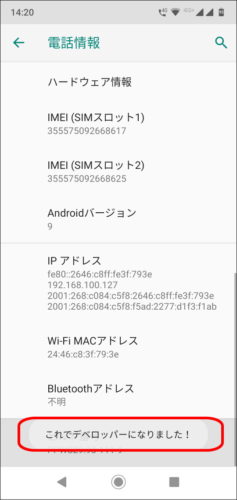
「設定」→「システム」の中に「開発者向けオプション」が表示されるのでタップします。
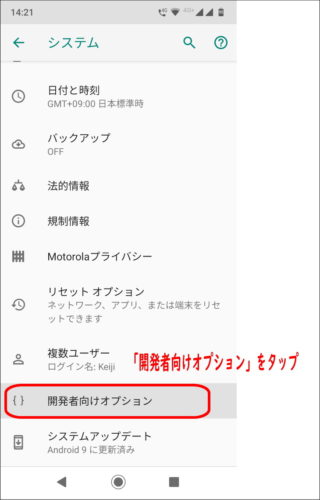
「ディスプレイカットアウト」をタップします。
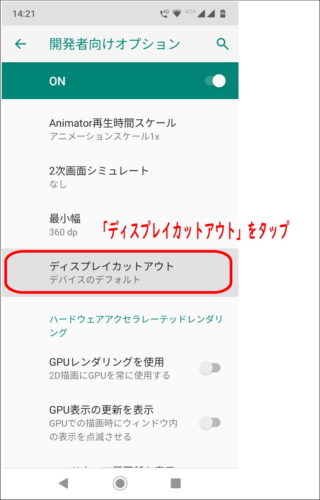
「非表示」にチェックを入れます。
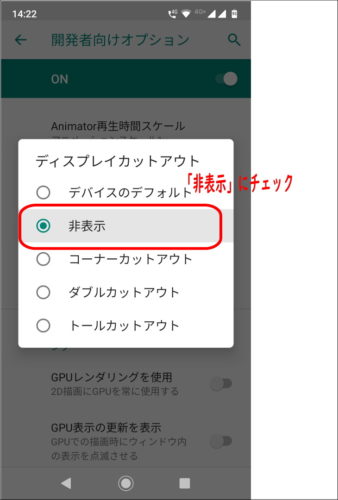
以上で開発者向けオプションの設定は終了です。
画面を閉じ、入力モードにしてGoogle日本語入力のキーボードを表示させます。
キーボードの左下(または右下)のマークをタップします。
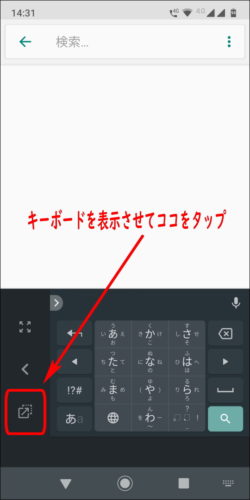
真ん中の矢印マークをドラッグし、下の隙間がなくなるように移動させます。
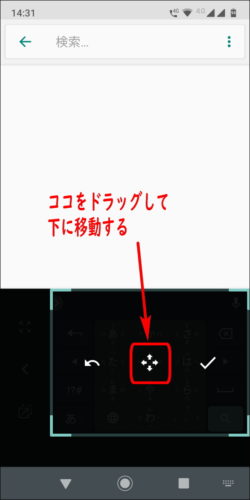
チェックマークをタップして位置を決定します。
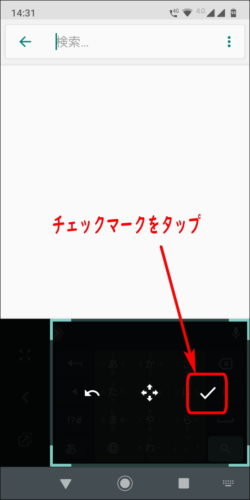
以上の操作で、下図のようにキーボードの下の隙間(スペース)がなくなります。
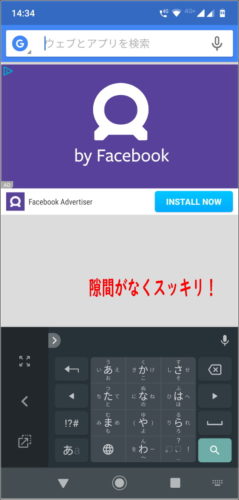
Google日本語入力のキーボードを下に移動させて隙間をなくすことができたら、「開発者向けオプション」の「ディスプレイカットアウト」を元に戻したり開発者向けオプションをオフにしても、キーボードの位置はそのままキープされます。
ただし、開発者向けオプションをオフにした状態でGoogle日本語入力のキーボード位置を移動させてしまうと、再び下部に隙間が空いてしまうので注意してください。


コメント